Windows远程登录时共享当地硬盘
日期:2014-05-17 浏览次数:21805 次
Windows远程登录我想大家都用过。但是如果在远程登录的时候需要拷贝远程电脑上的文件或文件夹改怎么办呢?在知道下面这个小窍门之前,我是这样做的:
1. 远程登录
2. 在远程的电脑上创建共享文件夹
3. 在本地的电脑上通过网络共享拷贝文件或文件夹
这样做虽然可以达到目的,可是跟我下面要说的方法比起来却麻烦了许多(尤其是要拷贝的文件或文件夹很多且分布在不同目录下的时候)。其实Windows远程登录的时候是可以共享本地硬盘的。下面以英文版Windows 7为例来说明怎么使用这个非常有用的功能。
1. 在远程登录对话框上点击“Options”按钮

2. 选择“Local Resources”页面
3. 点击“More…”按钮
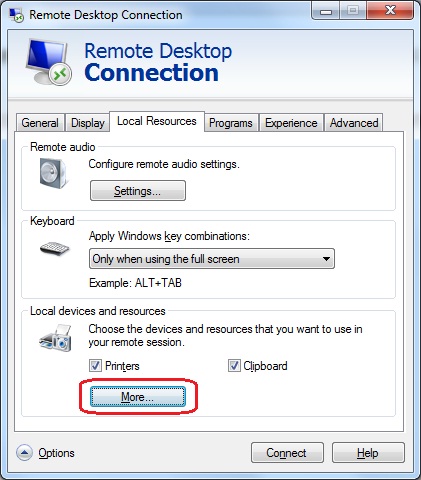
4. 在弹出的对话框上选择你要共享的盘符

远程登录后,打开我的电脑,在资源管理器里你就会发现在“Other”下多了“C on XXXXXXX”(XXXXXXX是你的本地电脑名)等盘符,一一对应刚才对话框里面选择的本地电脑盘符。
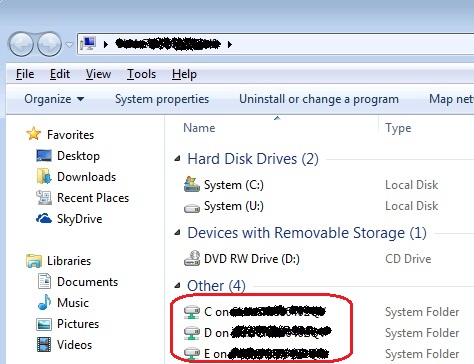
这样你就可以像在同一台电脑上那样进行复制粘贴的工作了。是不是方便了很多啊!
对于软件开发人员来说,很多时候都需要映射一些文件夹。比如,本地是开发环境,而远程电脑是测试环境,如果能在远程测试电脑上将一个文件夹映射到本地编译输出文件夹,那么每次测试的时候就不用将最新版本的文件拷贝到测试电脑上了。而上面的方法也提供了一个非常有用的功能——在远程登录的时候创建了一个名为“tsclient”的虚拟电脑,可以用“\\tsclient”来访问共享的本地电脑硬盘。

虽然我们可以用网络共享的方法实现上述功能。可是,如果是好几个开发人员共享一个远程电脑做测试呢?那样每次都要重新映射网络文件夹(因为每次机器名都不一样)。而上述方法就解决了这个问题,因为只要远程登录的时候使用相同的设置,不管是用哪台电脑登录,在远程电脑上都可以用相同的机器名“tsclient”来访问本地电脑,也就没必要重新映射文件夹了。
